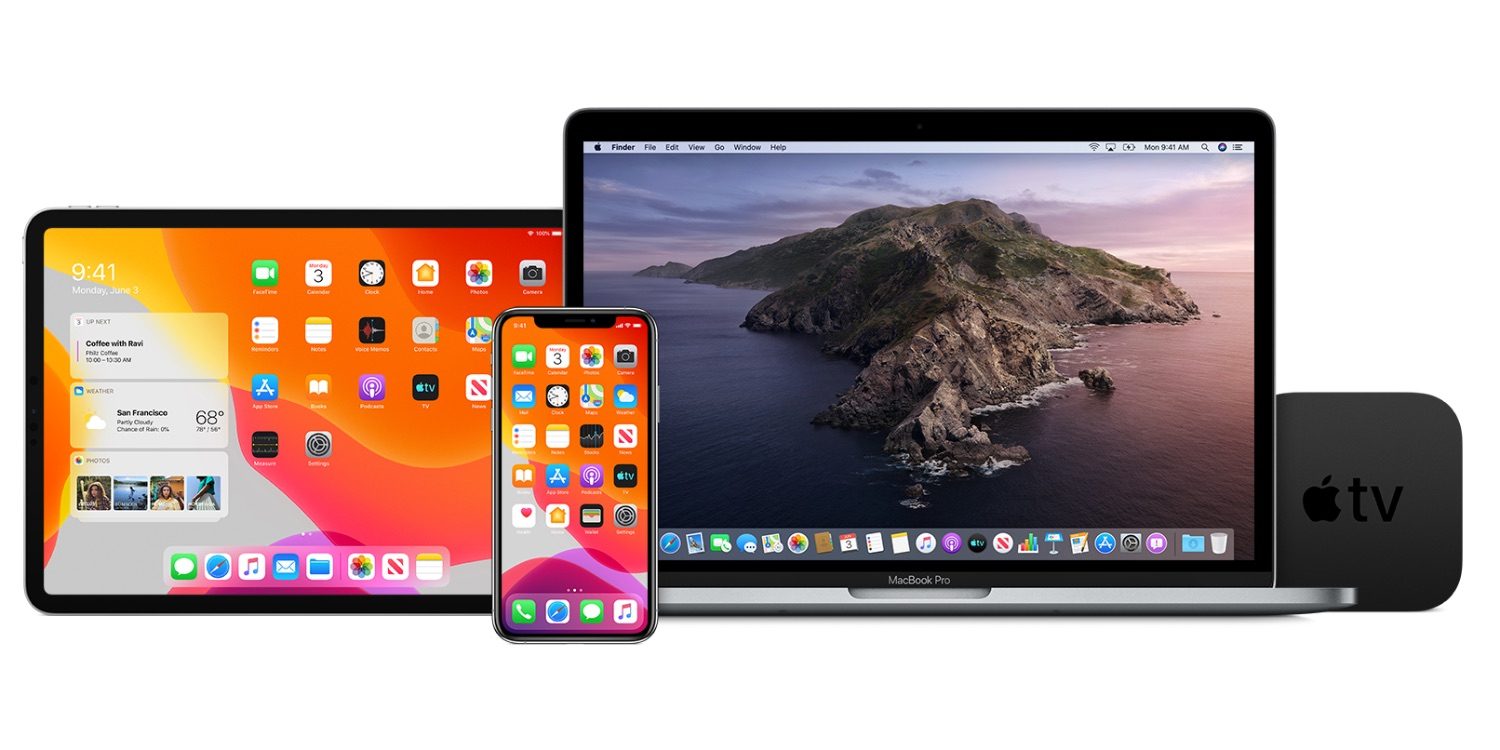
يأتي أحدث إصدار من Mac Catalina بدون iTunes ، وهذه هي الطريقة الوحيدة للمستخدمين لمزامنة iPhone و iTunes. لتوضيح الأمر ، انتهى برنامج iTunes تمامًا وتم استبداله الآن بـ Finder.
لذلك في هذه المقالة ، سوف نوضح لك كيفية مزامنة جهاز iPhone و iPad مع جهاز Mac الذي يعمل بنظام macOS Catalina. يأتي معظم جهازك الآن مزودًا بـ Apple Music و Apple Podcast و Apple TV الجديدة وكلها كانت موجودة في iTunes مرة واحدة فقط. هذا حتى أبسط الآن.
كيفية مزامنة iPhone أو iPad مع جهاز Mac الخاص بك في macOS Catalina
خطوة 1 قم بتوصيل جهاز iPhone الخاص بك بكابل USB-C إلى Lightning أو USB-A بكابل Lightning.
خطوة 2 الآن مكتشف سوف تنبثق تلقائيًا أو إذا لم يكن كذلك ، فقم بتشغيل Finder.
خطوة 3 انظر أسفل علامة التبويب "المواقع" ، يجب أن تكتشف جهاز iPhone أو iPad. انقر فوق iPhone / iPad وستفتح نافذة معلومات الجهاز.
خطوة 4 لمزامنة جهازك بالكامل ، انقر أسفل تبويبة عام.
ملحوظة: لمزامنة الموسيقى أو الأفلام أو البرامج التلفزيونية أو البودكاست أو الكتب الصوتية أو الكتب أو الصور ، سيتعين عليك القيام بذلك ضمن كل علامة تبويب معينة لمزامنة تلك الفئة المعينة.
لا تفوتك
- كيفية تحديث iPhone iOS و iPadOS باستخدام Finder & macOS Catalina
- كيفية إعادة ضبط جهاز MacBook Air أو مسح بيانات جهاز MacBook
- كيفية التخلص من ملصقات Memoji على iPhone و iPad
- كيفية إضافة اختصارات إلى أدوات الشاشة الرئيسية لـ iPhone باستخدام iOS 15
- تعديلات Cydia المذهلة على Facebook لأجهزة iPhone و iPad
هذا كل ما يجب معرفته. كما ترى ، من الأسهل مزامنة جهاز iPhone و iPad باستخدام جهاز كمبيوتر يعمل بنظام Mac Catalina. استخدم مربع التعليقات إذا كان لديك أي أسئلة.






اترك تعليق